Difference between revisions of "Lightwallet user guide (DE)"
(Beschreibung vom screen →Portfolio) |
m (formatting →Portfolio) |
||
| Line 48: | Line 48: | ||
5. Der Gesamtwert aller Assets in dieser Wallet. Die gewählte Referenzwährung kann durch einen Klick darauf umgestellt werden. Diese Referenzwährung wird dann auch an anderen Stellen in der App zur Darstellung von Wertbeträgen herangezogen. Mögliche Referenzwährungen stehen zur Auswahl: | 5. Der Gesamtwert aller Assets in dieser Wallet. Die gewählte Referenzwährung kann durch einen Klick darauf umgestellt werden. Diese Referenzwährung wird dann auch an anderen Stellen in der App zur Darstellung von Wertbeträgen herangezogen. Mögliche Referenzwährungen stehen zur Auswahl: | ||
| − | + | -BTC - Bitcoin | |
| − | + | -DUSD - Der stablecoin auf der DeFiChain | |
| − | + | -USDC – USD Coin, ein ERC-20-Tokens der vom Centre consortium herausgegen wird | |
| − | + | -USDT – Tether, ein ERC-20-Tokens der von Tether Limited herausgegeben wird, Wird Tether als Referenzwährung gewählt, so werden bei Wertbeträgen überall in der App einfach nur Dollar Zeichen ($) dargestellt. | |
e. DFI – Der native coin auf der DeFiChain | e. DFI – Der native coin auf der DeFiChain | ||
| Line 60: | Line 60: | ||
6. Mit dem kleinen Pfeil nach unten kann man eine weitere Detailansicht auf- oder zu klappen. Dort sieht man wie sich der Gesamtwert aus Assets in der Wallet zusammensetzt. Unterschieden wird zwischen | 6. Mit dem kleinen Pfeil nach unten kann man eine weitere Detailansicht auf- oder zu klappen. Dort sieht man wie sich der Gesamtwert aus Assets in der Wallet zusammensetzt. Unterschieden wird zwischen | ||
| − | + | -verfügbaren Assets wie crypto-, stock- oder pool-Token | |
| − | + | -Hinterlegtes Kapitlal in Vaults (Kollateral) | |
| − | + | -Derzeitige genommen Darlehen (Kredit, Loan) als Debit Position die in der Gesamtsumme bereits subtrahiert ist | |
7. Senden – Weiterleitung zur Eingabemaske für das Senden von Token an eine andere Adresse auf der DefiChain, wird unten genauer beschrieben | 7. Senden – Weiterleitung zur Eingabemaske für das Senden von Token an eine andere Adresse auf der DefiChain, wird unten genauer beschrieben | ||
Revision as of 12:58, 9 November 2022
English Version: Lightwallet user guide
Hintergrund und allgemeine Informationen
Die meistgenutzte Wallet für die DeFiChain ist die sogenannte ‚light wallet‘. Sie ist als App unter dem Namen „DeFiChain Wallet“ für Mobilgeräte verfügbar. Man findet sie im Google Appstore für Android oder in Apples Appstore für iOs Geräte.
https://play.google.com/store/apps/details?id=com.defichain.app
https://apps.apple.com/app/defichain-wallet/id1572472820
Die App wird von Birthday Research entwickelt und gewartet, der Sparte für Forschung & Entwicklung von Cake DeFi https://birthday.dev/
Es gibt regelmäßige Updates für die App, stell also sicher immer auf die aktuellste Version zu aktualisieren.
Weitere Information zu den verfügbaren Wallets gibt es im Artikel Beginners Guide.
Wie der Name bereits suggeriert, handelt es sich um eine light wallet. Das bedeutet im Gegensatz zu einer full node, das nicht die gesamten Daten der Blockchain heruntergeladen und laufend synchronisiert werden müssen. Stattdessen wird eine API genutzt, eine Schnittstelle die auf Servern bereitgestellt wird und die den Zugriff auf Blockchaindaten erlaubt. Diese API auf der DefiChain heißt Ocean API. Der verwendete Endpunkt (Server der aufgerufen wird) kann in der Light wallet konfiguriert werden, beschrieben im Artikel Lightwallet change Ocean
Jedes Mal, wenn man eine Transaktion auf der Blockchain durchführen will, die ein signieren mit dem privaten Schlüssel verlangt (zum Beispiel das Senden von Token oder einen Handel auf der DEX) muss ein Passwort eingegeben werden. Dieses Passwort wird beim Instanziieren der Wallet festgelegt. Während die Transaktion durchgeführt wird, informiert ein Pop Up am unteren Bildschirmrand darüber das noch prozessiert wird. Dort ist auch ein Link um die Transaktion auf der Seite defiscan.live zu öffnen. Man muss abwarten, bis eine Transaktion abgeschlossen ist, bevor man die nächste signieren kann.
Übersicht der Bereiche in der App
Hier ist eine ausführliche Anleitung für die light wallet.
Die App gliedert sich grob in vier Kategorien. Durch deren Symbole am unteren Bildschirmrand kann man jederzeit zwischen diesen Bereichen wechseln.
- Portfolio
- DEX
- Darlehen
- Auktionen
Portfolio
Senden
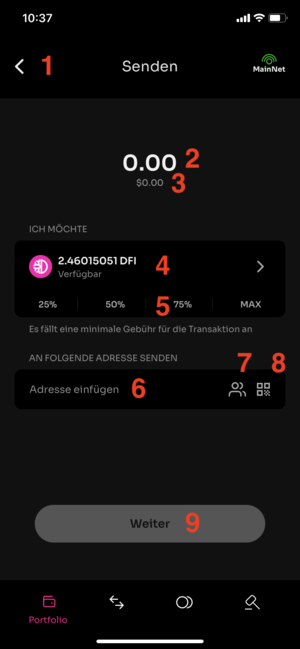
|
todo |
Tausch / Swap
| TODO | 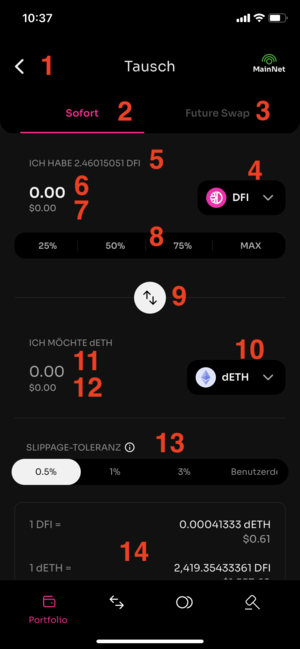
|
DEX
Die DEX die dezentrale Exchange, über die gehandelt werden kann, mehr details im Artikel DEX de
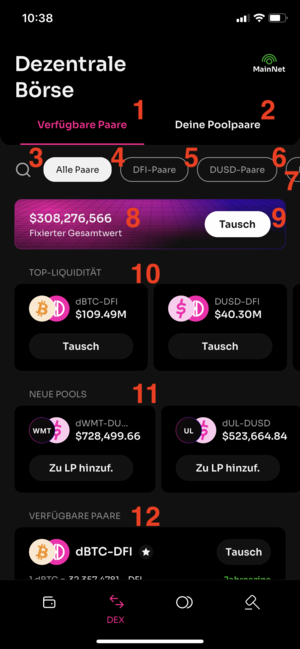
|
TODO |
Ein Pool in der Liste
| TODO | 
| ||
Detailseite zu einem Pool
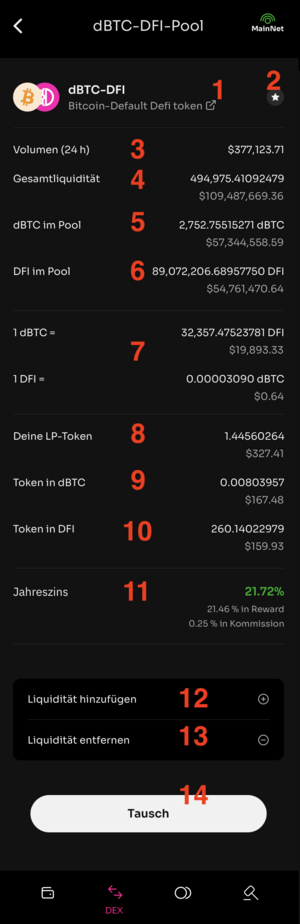
|
TODO |
Darlehen - Darlehen aufnehmen

|
todo |
Darlehen - Deine Vaults
| TODO | 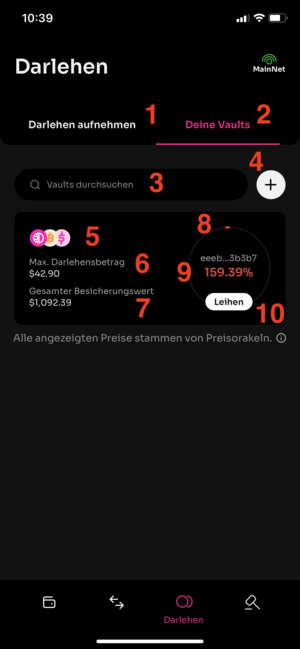
|
Vault Details 1

|
todo |
Vault Details 2
| TODO | 
|
Vault editieren - Darlehensmodell

|
todo |
Auktionen - Übersicht

|
todo |
Auktionen - Details
| TODO | 
|
Auktionen - Gebotshistorie

|
todo |




